2024/12/29~2025/1/4 にかけて、いわゆる年越し宗谷岬というイベントに参加するため、ファットバイクで往復824kmをフル自走したのですが、その際の服装に関する質問が多かったので、下記に装備をすべてまとめておきます。
1. 頭・顔
- めがね:Huawei Eyewear 2
- バラクラバ:モンベル クリマプレン バラクラバ
https://webshop.montbell.jp/goods/disp.php?product_id=1118168 - ヘルメット:West Biking 調光シールド・テールライト付きヘルメットhttps://ja.aliexpress.com/item/1005007090082382.html
バラクラバは普段は「口を出した状態」の使い方で走ります。
ダウンヒルや吹雪の時に「目を出した状態」にします。
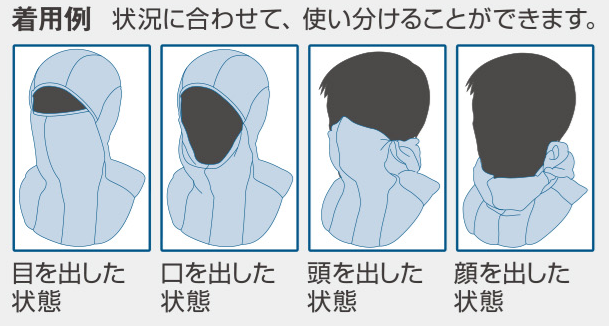
ヘルメットのシールドは吹雪のときや、眩しいときに下げます。
自動調光なので昼でも夜でも使えて便利です。
2. 上半身
- ベースレイヤー:ワークマン ムーブアクティブキルト長袖ミドルネック
https://workman.jp/shop/g/g2300021276155/ - ミッドレイヤー:Kemaloce フリースサイクリングジャケット
https://s.click.aliexpress.com/e/_oDjYa1p - アウター:ワークマン 耐久撥水ウォームシールドジャケット
https://workman.jp/shop/g/g2300022227118/ - 反射ベスト:Rockbros 高反射ジレ
https://store.shopping.yahoo.co.jp/rockbros/kogata-fgy1001.html
アウターはダウンヒル時や、寒くてどうしようもないとき(-10度後半かつ向かい風 等)だけ着ます。
冬のライドはとにかく汗だくにならないことが重要なので、長めの上り坂に差し掛かったときや、暑いと思ったらすぐに自転車を止めてアウターを脱ぎます。これをサボると絶対に後悔します。
ちなみに、脱いだアウターはパニアバッグに入れています。なので出し入れが億劫でないストレージを自転車に装着しておくのも重要です。
3. 手
- ワークマン MIXアクリルのびのび手袋タッチパネル対応
https://workman.jp/shop/g/g2300069622013/ - 防寒テムレス グリーン
https://www.amazon.co.jp/dp/B08TWF4JNT/
以上2枚を重ねて使います。
防寒テムレスは長年「どうせただのゴム手だろ」とナメていて使っていなかったのですが、出発直前に初めて購入して使用したところ、大変高性能で驚きました。
水が全く侵入しないのはゴム手袋譲りなのに、多少であれば中で汗をかいても速やかに湿気が抜けていきます。まるで魔法です。
テムレスを脱いでスマホを触る時間が増えると、どうしても手が冷えてしまいますが、全身で「ちょうどいい格好」をしている以上、テムレスをはめなおして自転車に乗っていてもなかなか回復しないので、その場合は手の甲にカイロを入れるのが良いです。
4. 下半身
- てきとうなボクサーブリーフ
- てきとうなタイツ
- ワークマン 耐久撥水ウォームパンツ
https://workman.jp/shop/g/g2300022226203/
ワークマンパンツの性能が非常に高いので、ライド中は脱ぎ着などの調整不要です。
ちなみに、寒くても -5℃程度が関の山の札幌市内のライドではタイツは履きません。
5. 足
- ワークマン サーモメリノレギュラー先丸靴下
https://workman.jp/shop/g/g2300017243048/ - ワークマン 防寒ブーツ ケベック
https://workman.jp/shop/g/g2300056363059/
特に語ることもないのですが、つま先の冷えが気になるという向きには、ダウンヒル中は靴の中で足を後ろにずらしてつま先に空間を作ると、冷えが防止できるかもしれません。
以上です
参考になりましたでしょうか?質問があればX(Twitter)やコメントでお願いします。


